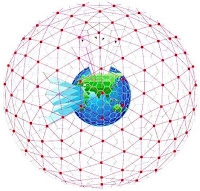ASUS E502SA Windows 10 Yome klēpjdators, iegādāts 2016. gadā. Pirms pāris mēnešiem es pamanīju, ka Wi-Fi nedarbojas telpā, kurā nekad nav bijušas problēmas. Es sāku pētīt problēmu, pārbaudīt draiverus utt.
Es gribu teikt, ka klēpjdators ir savienots ar mājas tīklu, visi citi Wi-Fi signāla patērētāji: viedtālruņi, iPad darbojas no Wi-Fi signāla šajā vietā bez izmaiņām. Noskatījies videoklipus vietnē YouTube par šo jautājumu, es nolēmu atvērt savu datoru un saprast, kāda ir pati problēma.
Es pats to nekad neesmu darījis. Īsāk sakot, es atvēru iekšpusi, atradu bezvadu adapteri un antenu, novilku, nofotografēju (pievienoju zemāk).

Man viss ir skaidrs, bet es nezinu, kur likt antenas otro galu (šis gals bija paslīdējis zem mātesplates aizmugurējās malas un nebija pie kā piestiprināts). Apskatījis antenu informāciju, es šaubījos, vai tas ir pareizi.
Pagājušajā gadā es atdevu savu klēpjdatoru remontam, viņi man nomainīja procesoru, neviens cits to neizskatīja. Es atradu daudz informācijas, bet kur likt šo galu, vai ir nepieciešams mainīt antenu, es nezinu. Wi-Fi darbojas labi 3 metru attālumā, pēc tam signāls ātri izzūd. Visticamāk, tā ir antena. Nepieciešams padoms. Paldies jau iepriekš. Atvainojiet par jautājumu, es esmu jauns speciālists klēpjdatoru iekšpusē, mēģinu to izdarīt pats, man ir 68 gadi. Es esmu no Baltkrievijas un esmu Kanādā, man pašam jāizmanto smadzenes.
Atbilde
Sveiki. Jūsu gadījumā problēma ir acīmredzama. Kabelis, kas iet no Wi-Fi moduļa uz Wi-Fi antenu, ir nolietojies un saplēsts. Šī antena (maza plāksne) parasti atrodas zem klēpjdatora augšējā vāka (aiz ekrāna). Lūk, kā Wi-Fi antena izskatās klēpjdatorā:

Bez antenas klēpjdators (un jebkura ierīce) Wi-Fi tīklus redzēs tikai maršrutētāja tuvumā. Tas ir saprotams, jo antena būtībā ir atspējota.
Es redzu trīs iespējas jūsu problēmas risināšanai:
- Jums ir jāizjauc klēpjdators, jāatrod otrais kabeļa gals, kas iet uz Wi-Fi antenu, un jāguļ.
- Pērciet un instalējiet jaunu klēpjdatorā Wi-Fi antenu. Attiecīgi ir jāizjauc arī pats klēpjdators.
- Iestatījumos atspējojiet iebūvēto Wi-Fi moduli, iegādājieties kompaktu USB Wi-Fi adapteri un izveidojiet savienojumu ar internetu, izmantojot to.
Norādījumi, kas jums var būt noderīgi:
- Kā nomainīt Wi-Fi moduli klēpjdatorā?
- Wi-Fi adapteris klēpjdatoram. Kā nomainīt iebūvēto Wi-Fi moduli?
Pēc kabeļa pievienošanas no Wi-Fi moduļa un antenas vai antenas nomaiņas klēpjdators uztvers Wi-Fi tāpat kā iepriekš. Ne tikai paša maršrutētāja tuvumā.
06.03.19
2
Jautāja Aleksandrs